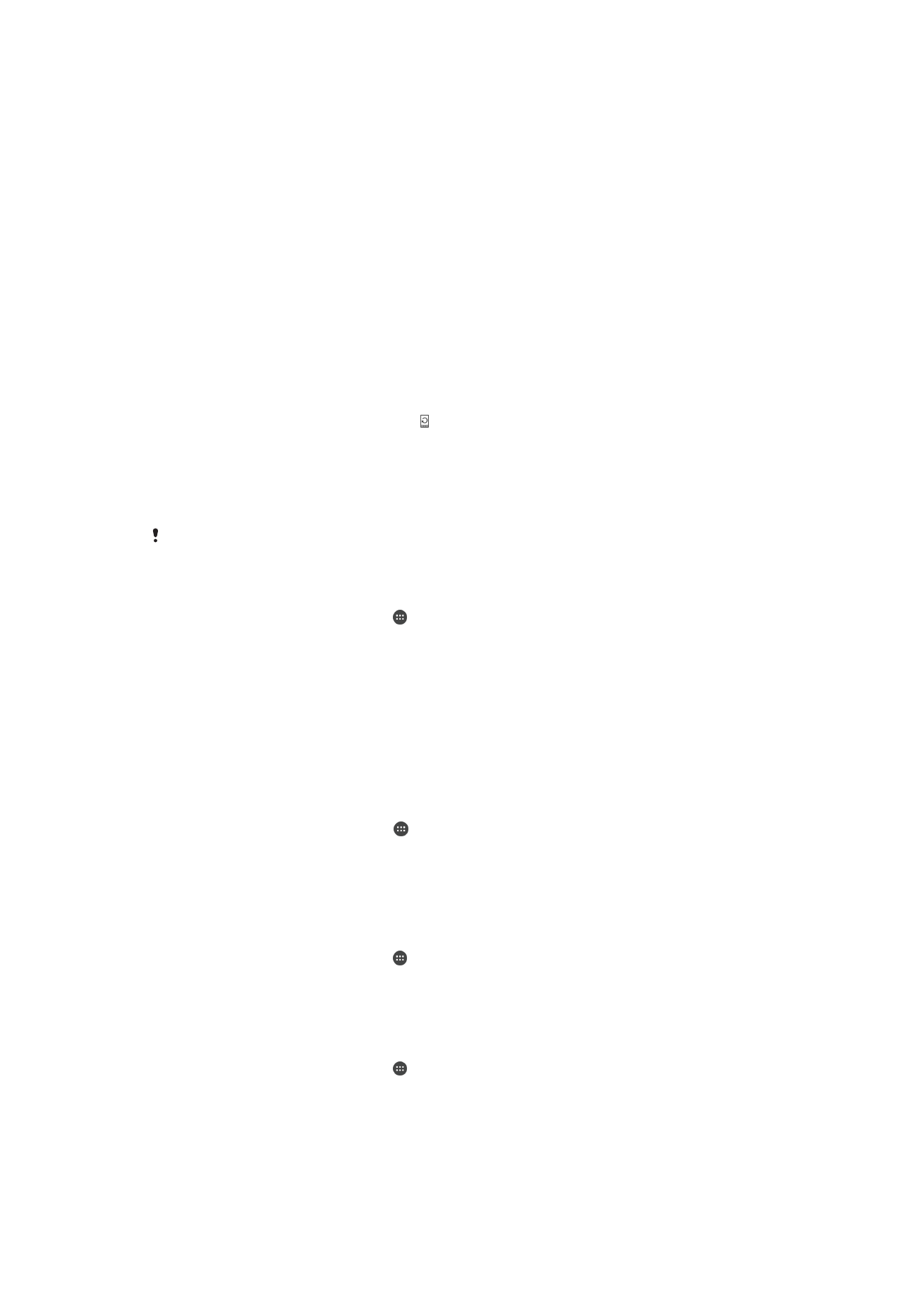
Ažuriranje uređaja
Softver na uređaju potrebno je ažurirati da biste dobili najnovije funkcije, poboljšanja i
popravke pogrešaka, što jamči optimalne performanse. Kada je dostupno ažuriranje
softvera, na traci stanja prikazuje se . Nova ažuriranja možete potražiti i ručno.
Ažuriranje softvera najjednostavnije je instalirati bežičnim putem s uređaja. No neka
ažuriranja nisu dostupna za bežično preuzimanje. Za ažuriranje uređaja morate koristiti
aplikaciju Xperia™ Companion na računalu ili Apple
®
Mac
®
računalu.
Za više informacija o ažuriranjima softvera, idite na
www.sonymobile.com/update
.
Nedovoljno slobodnog prostora može spriječiti ažuriranja. Osigurajte dovoljno slobodnog
prostora prije pokušaja ažuriranja.
Za provjeru za novi softver
1
Na početnom zaslonu dotaknite .
2
Pronađite i dotaknite
Centar za ažuriranje.
Bežično ažuriranje uređaja
Koristite aplikaciju Update center za bežično ažuriranje vašeg uređaja. Ona upravlja
ažuriranjima aplikacija i ažuriranjima sustava a isto tako može osigurati preuzimanje novih
aplikacija razvijenih za vaš uređaj. Ažuriranja koja možete preuzeti preko mobilne mreže
ovise o vašem operateru. Preporučujemo Wi-Fi® mreže umjesto mobilne mreže za
preuzimanje novog softvera kako biste izbjegli troškove podatkovnog prometa.
Za preuzimanje i instalaciju ažuriranja
1
Na Početnom zaslonu dotaknite .
2
Pronađite i dotaknite
Centar za ažuriranje.
3
Odaberite željeno ažuriranje softvera, a potom dotaknite
Preuzmi.
4
Kada se preuzimanje završi, dotaknite
Instaliraj i slijedite upute na zaslonu kako
biste dovršili instalaciju.
Za preuzimanje i instalaciju ažuriranja aplikacija
1
Na početnom zaslonu dotaknite .
2
Pronađite i dotaknite
Centar za ažuriranje.
3
Odaberite željeno ažuriranje aplikacija, a potom dotaknite
Ažuriraj. Ažuriranje se
automatski instalira nakon preuzimanja.
Za instalaciju nove aplikacije
1
Na početnom zaslonu dotaknite .
2
Pronađite i dotaknite
Centar za ažuriranje.
3
Odaberite željenu aplikaciju, a potom
Instaliraj. Aplikacija se automatski instalira
nakon preuzimanja.
112
Ovo je internetska inačica ovog materijala. © Tiskanje je dopušteno samo za osobno korištenje.
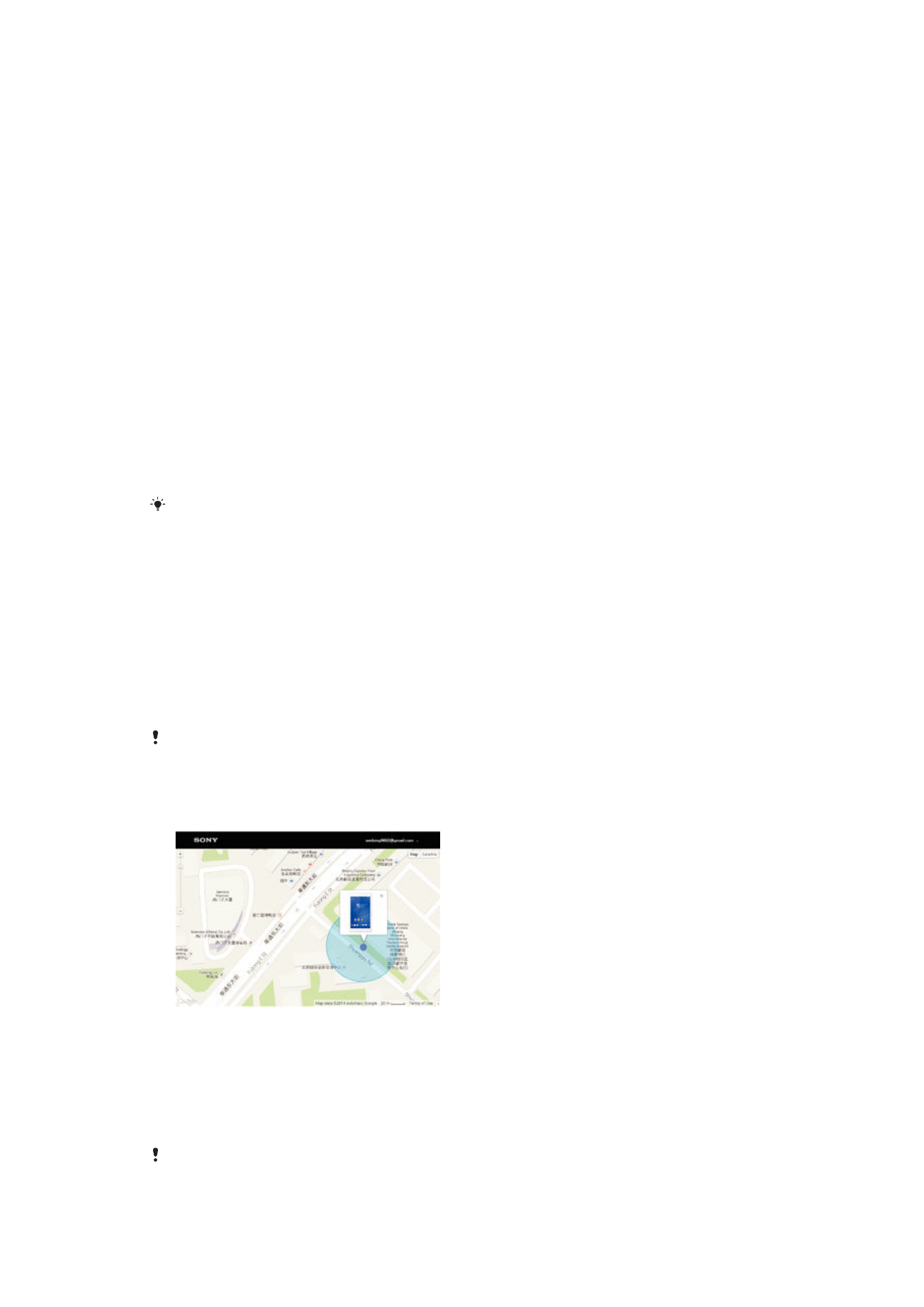
Za preuzimanje i instalaciju ažuriranja sustava s ploče za obavijesti
1
Povucite traku stanja prema dolje da biste otvorili ploču za obavijesti.
2
Pomaknite se dolje i odaberite željeno ažuriranje sustava, potom dotaknite
Preuzimanje.
3
Kada se preuzimanje završi, dotaknite
Instaliraj i slijedite upute na zaslonu kako
biste dovršili instalaciju.
Za preuzimanje i instalaciju ažuriranja aplikacija s ploče za obavijesti
1
Povucite traku stanja prema dolje da biste otvorili ploču za obavijesti.
2
Pomaknite se dolje i odaberite željeno ažuriranje aplikacija, potom dotaknite
Ažuriranje. Ažuriranje se automatski instalira nakon preuzimanja.
Za instalaciju nove aplikacija iz ploče za obavijesti
1
Povucite traku stanja prema dolje da biste otvorili ploču za obavijesti.
2
Pomaknite se dolje i otvorite željenu aplikaciju, potom dotaknite
Instaliraj. Nova
aplikacija automatski se instalira nakon preuzimanja.
Ažuriranje uređaja korištenjem računala
Možete preuzeti i instalirati ažuriranja softvera na svoj uređaj korištenjem računala s
internetskom vezom. Trebate USB kabel i računalo ili Apple
®
Mac
®
računalo koje
pokreće softver Xperia™ Companion.
Ako nemate softver Xperia™ Companion instaliran na odgovarajućem računalu, spojite uređaj
na računalo korištenjem USB kabela te slijedite upute za instalaciju na zaslonu.
Za ažuriranje uređaja korištenjem računala
1
Provjerite je li softver Xperia™ instaliran na vašem računalu ili Apple
®
Mac
®
računalu.
2
Povežite uređaj s računalom pomoću USB kabela.
3
Računalo: Pokrenite softver Xperia™ Companion. Nakon nekoliko trenutaka,
računalo detektira vaš uređaj i traži za novi softver.
4
Računalo: ako je otkriveno novo softversko ažuriranje, prikazat će se skočni
prozor. Da biste primijenili relevantna softverska ažuriranja, slijedite upute na
zaslonu.
Kada uređaj povežete na računalo putem USB kabela, od vas se traži da instalirate softver, ili
prekinete, osim ako prethodno niste odabrali
Ne prikazuj ponovno.